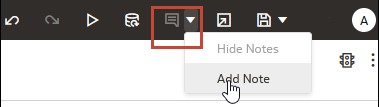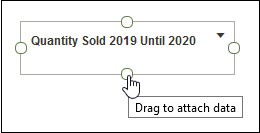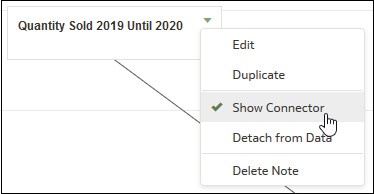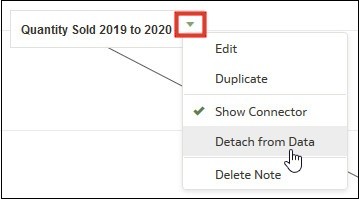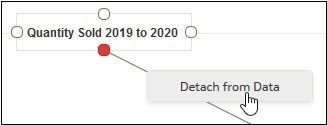시각화에 메모 추가
시각화에 메모로 주석을 달아 관심 분야를 표시하거나 특정 데이터 포인트를 강조합니다.
시각화에 메모 추가
워크북 시각화에서 중요 정보를 표시하기 위해 메모를 추가할 수 있습니다. 메모를 사용하여 캔버스에서 시각화 하나 또는 모두에 주석을 달거나, 테이블의 열 도는 산포도의 클러스터와 같은 시각화의 특정 데이터 포인트를 강조할 수 있습니다.
메모 콘텐츠를 사용자정의하는 데 사용할 수 있는 여러 형식 지정 옵션이 있습니다. 예를 들어, 글꼴 유형, 크기 및 색상을 선택하고, 글머리표 또는 번호 매기기 목록을 추가하고, URL 링크를 추가할 수 있습니다.
메모를 추가할 때는 데이터 커넥터를 추가하여 시각화의 특정 지점을 표시하거나 메모를 생성하고 이후 데이터 포인트 커넥터를 추가하거나 조정할 수 있습니다. 시각화 내 데이터 포인트에 메모 연결을(를) 참조하십시오.
기본적으로 추가하는 메모가 표시되지만 시각화 메모를 숨길 수 있습니다. 시각화의 메모 표시 또는 숨기기을(를) 참조하십시오.
시각화의 데이터 포인트에 메모 접속
시각화에서 특정 데이터 포인트를 식별하기 위해 메모에 커넥터를 추가합니다.
시각화 또는 캔버스에서 최대 10개까지 데이터 포인트에 메모를 접속할 수 있습니다. 다음 시각화 유형의 데이터 포인트에는 메모를 접속할 수 없습니다.
- 코드 다이어그램
- 상관 매트릭스
- 목록
- 맵
- 병렬 좌표
- 타일
기본적으로 메모의 데이터 포인트 커넥터가 표시되지만 이를 숨길 수 있습니다. 메모의 데이터 포인트 커넥터 표시 또는 숨기기을(를) 참조하십시오.
- 홈 페이지에서 워크북 위로 커서를 가져가서 작업을 누른 다음 열기를 선택합니다.
- 데이터 포인트에 연결하려는 메모를 찾아서 커서를 위로 가져갑니다. 원을 누른 상태로 메모를 접속하려는 데이터 포인트로 선을 그립니다. 원을 여러 데이터 포인트에 접속할 수 있습니다.
- 저장을 누릅니다.
메모의 데이터 포인트 커넥터 표시 또는 숨기기
기본적으로 메모의 데이터 포인트 커넥터가 표시되지만 필요에 따라 이를 숨기거나 표시할 수 있습니다.
- 홈 페이지에서 워크북 위로 커서를 가져가서 작업을 누른 다음 열기를 선택합니다.
- 표시하거나 숨길 커넥터가 있는 메모를 찾아서 커서를 위로 가져갑니다. 편집하려면 누르십시오를 누른 후 커넥터 표시를 누릅니다.
- 저장을 누릅니다.
메모의 데이터 커넥터 삭제
메모의 데이터 커넥터를 하나 이상 삭제할 수 있습니다.
메모의 데이터 커넥터를 삭제하는 대신 이를 숨길 수 있습니다. 메모의 데이터 포인트 커넥터 표시 또는 숨기기을(를) 참조하십시오.
- 홈 페이지에서 워크북 위로 커서를 가져가서 작업을 누른 다음 열기를 선택합니다.
- 옵션: 모든 커넥터를 삭제하려면 커넥터가 있는 노트를 찾아서 커서를 위로 가져갑니다. 편집하려면 누르십시오를 누른 후 데이터에서 분리를 누릅니다.
- 옵션: 개별 커넥터를 삭제하려면 커넥터 위로 커서를 가져가고 마우스 오른쪽 단추를 누른 후 데이터에서 분리를 누릅니다.
- 저장을 누릅니다.
시각화 메모 표시 또는 숨기기
기본적으로 워크북의 시각화 메모가 표시되지만 모든 메모를 숨기거나 표시할 수 있습니다.
워크북에서 프리젠테이션 플로우를 생성하면 시각화에서 모든 메모를 숨기는 경우에도 포함된 캔버스의 모든 메모가 대시보드에 표시됩니다. 프리젠테이션 플로우 및 워크북 생성을 위해 캔버스를 추가하는 표현 페이지에서 캔버스의 메모 속성을 사용하여 캔버스에 대한 개별 메모를 표시하거나 숨길 수 있습니다. 프리젠테이션 플로우 및 워크북에 캔버스가 여러 개 포함되는 경우 각 캔버스에 대한 개별 메모를 표시하고 숨기도록 설정할 수 있습니다. 표현에서 캔버스 메모 표시 또는 숨기기을(를) 참조하십시오.
- 홈 페이지에서 워크북 위로 커서를 가져가서 작업을 누른 다음 열기를 선택합니다.
- 옵션: 워크북 메모가 표시된 경우 메모 숨기기를 누릅니다.
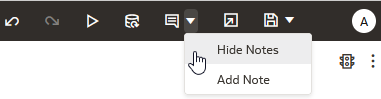
- 옵션: 워크북 메모가 표시되지 않은 경우 메모 표시를 누릅니다.
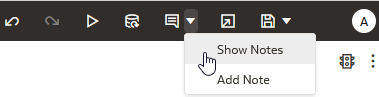
- 저장을 누릅니다.